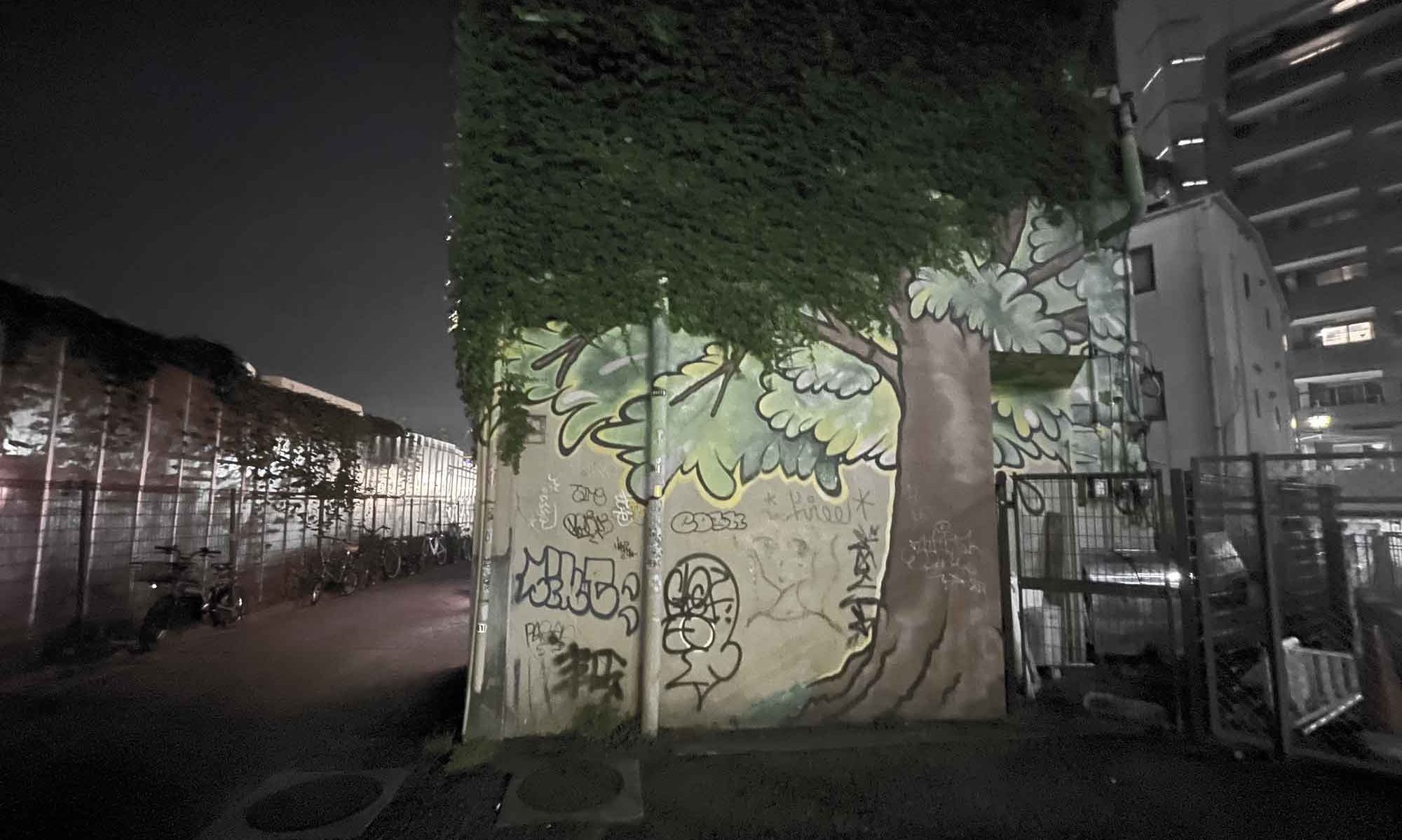随分前のことですが、買ってこいと言われたので富士通のARROWS Tab Q584/Hをイオシスで買ってきました。
このタブレットPCは32bit版のWindows 8 Proがインストールされています。先に言ってしまうと、64bit版はインストールできませんでした。まあでもRAM4GBでeMMC 64GBの端末なので、そもそも使うのに無理がありそうですね。
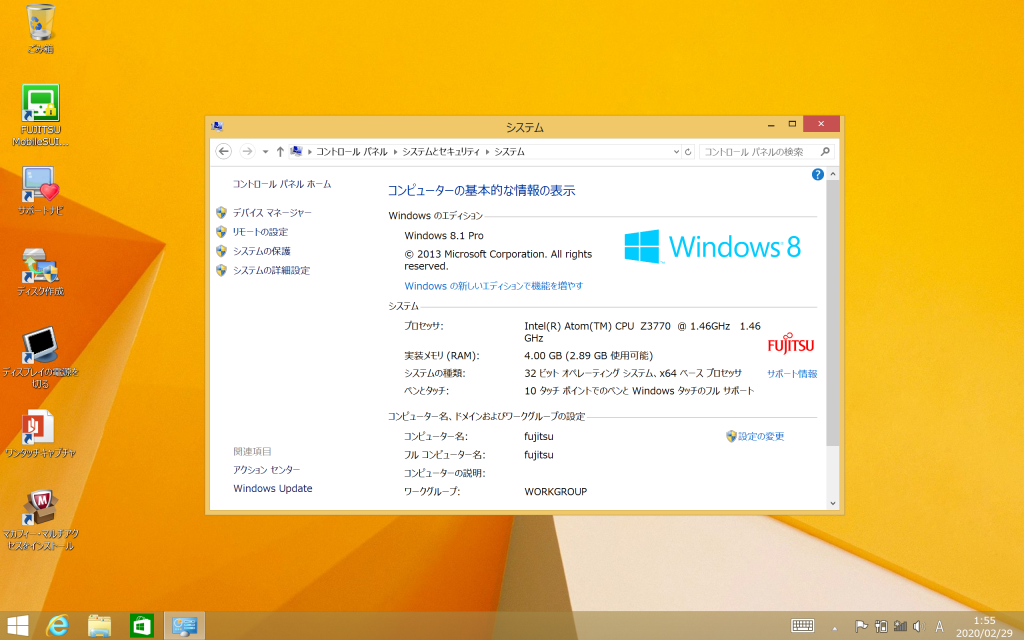
今回はこれをWindows 10 Proにアップグレードしていきます。
動作に関して一切の保証はありません。
導入により、PCの文鎮化、SDカードの破損、核戦争の勃発、アラームが正常に鳴動せず会社をクビになる、などの事態を招いても、私たちが責任を負うことはありません。
この作業について懸念がある場合は、導入前にきちんと調べることを強く推奨します。
あなたはこれらの危険を伴う改変を行うことを自ら選択しました。PCを台無しにしたとして、私たちを指差し罵るならば、私たちはきっとあなたのことを笑うでしょう。
必要なもの
- DVD/BDドライブ
- ARROWS純正のリカバリメディア作成用
- 空のDVD-R 3枚
- リカバリー用(1)とリカバリー用(2)とドライバー用
- 空のBD-R 1枚 か 8GBぐらいのUSBメモリ
- Windows 10のインストールメディア作成用
32bit版のWindows 10はMicrosoftのウェブサイトから入手できます。書き込みには5GB以上のUSBメモリが必要なので注意が必要です。DVDは諦めましょう。(どうして4.7GBにできなかったんですかね…)
まず、保険用にARROWSのディスク作成(リカバリメディア作成ツール)でリカバリメディアを作っておきます。
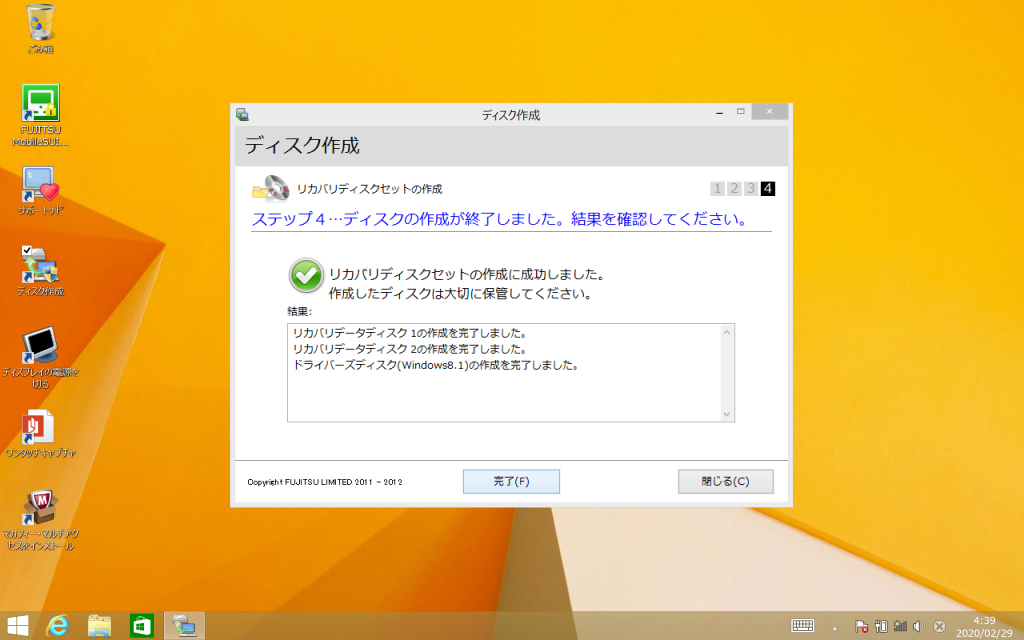
次に、MicrosoftのウェブサイトからWindows10のメディア作成ツールをダウンロードして起動。「他のPC用にメモリを作成する」を選択します。「このPCをアップグレードする」ではダメです。
Windows 8.1を完全にシャットダウンする
店で売られている端末は電源が完全に切れていない場合があるので一度シャットダウンします。キーボードが使える状態にしてから、Windows 8を起動画面右端から左に向かって指をスッと滑らせてチャームを表示します。
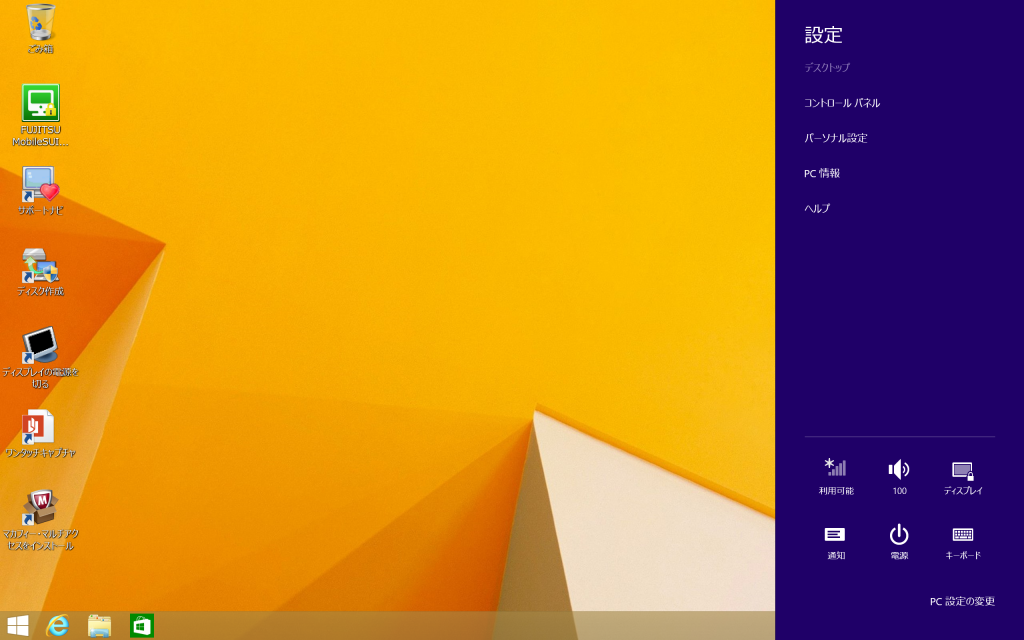
設定をタップ。
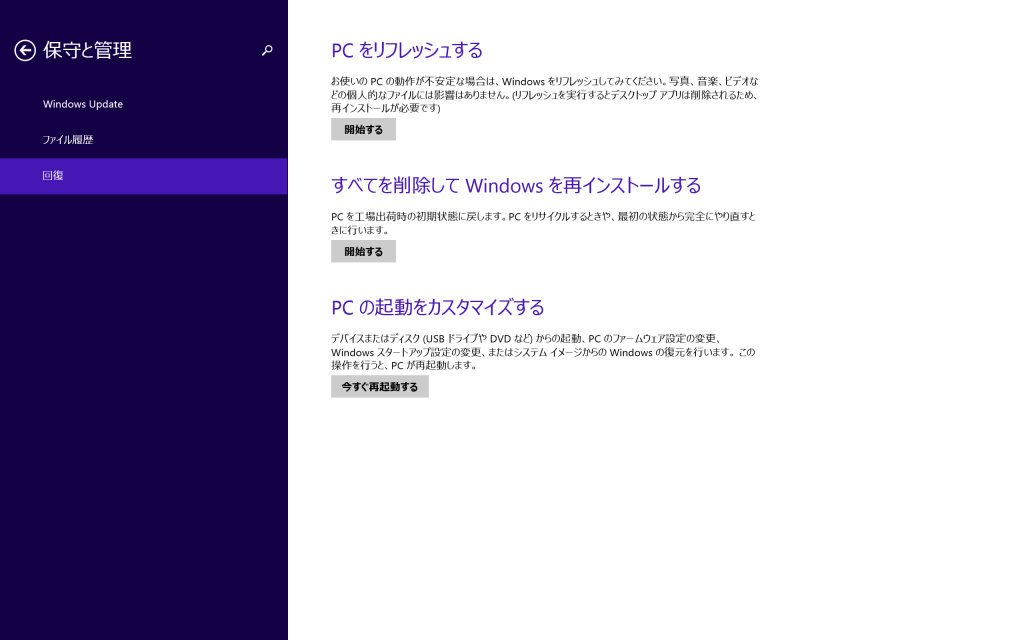
設定画面が表示されたら、保守と管理→回復→今すぐ再起動する→PCの電源を切るで完全にシャットダウンします。
シャットダウンされたらBIOSで起動順序を変更します。事前にWindows 10がインストールされたUSBメモリを差し込んでおきます。音量マイナスキーを押しながら電源ボタンを押し続けて電源を入れます。BIOSが起動したら起動順序を変更して保存しておきます。
Windows10が起動したら普通にクリーンインストールを進めていきましょう。リカバリ領域は僕は潰しました。
できること
- Twitterといった軽度のブラウジング
- 異様に高解像度なので圧迫感がなく快適。
- お絵かき
- wacomのデジタイザ(筆圧4092段階)が使える
- YoutubeやNetflixなどの動画サービス流し見
- 俺たちの知ってるAtomプロセッサじゃない
- 動画は普通に快適に再生できる
- HDMI出力
- 別途変換アダプターが必要
- SlimportとしてmicroUSB端子から出力されてる
- Nexus 7使ってた人はこの手のアダプター持ってそう
- 年齢制限ある系のゲーム
- 最高
- Windows 10 Proになるのでリモートデスクトップのホスト側にできて便利
諦めたほうがいいこと
- Adobe系のソフトを使った作業
- 一部32bit非対応アプリがあるため(Photoshopなどが該当)
- LightroomはWeb版を使ったほうが良さそう
- USBからの充電
- 1A以上をmicroUSBから給電できないみたい
- 風呂での作業
- 防水の中古端末は防水能力がほぼ無いので強く非推奨
- バッテリーやSSDの交換
- 防水加工がされているため、ネジ穴が見当たらない
- ヒートガンとギターピックを使った分解経験者以外は強く非推奨
- 外でのフル活用
- バッテリーが交換できない上に中古端末なので期待できない
- 先述したとおりUSBの給電が乏しいので充電しながらもほぼ無理
- カメラ
- この文章を読んでる人が使ってるスマホの方が綺麗なはず
できないこと
- 64bit版Windows 10のインストール
- RAMが4GBなので入れれたとしても使い道がない